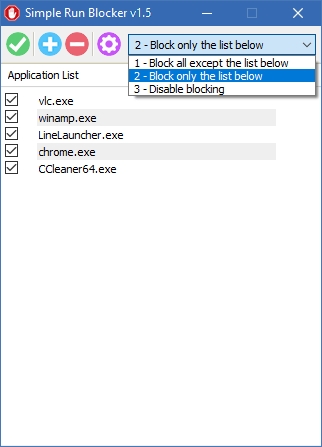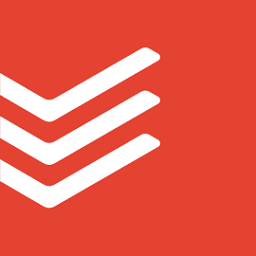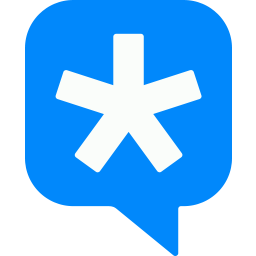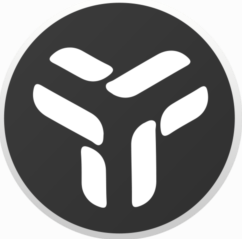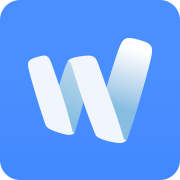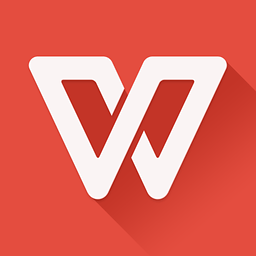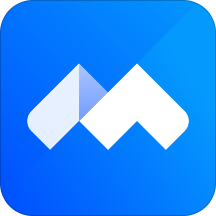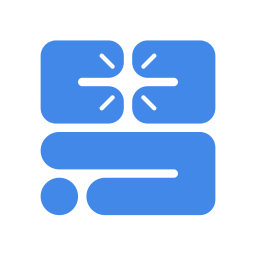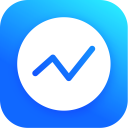阻止电脑程序运行帮助你阻止电脑上面程序的运行,你可以用起来提高你在办公上面的效率,也能够让其变为一款防沉迷的程序,让你在不想要它们进行运行之时能够自动的进行拦截,让孩子在使用电脑之时不能够访问游戏等内容,感兴趣的话就快来下载这款阻止电脑程序运行!
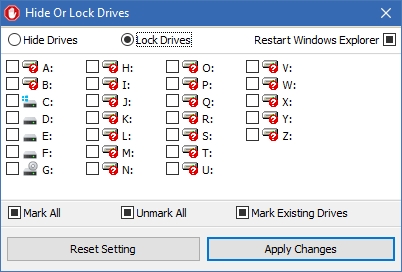
阻止电脑程序运行介绍
简单运行阻止程序(SRB)是可移植的免费软件,旨在简化阻止应用程序使用的过程。例如,这可以派上用场,以防止儿童使用某些程序。SRB提供了这种大多数其他工具中没有的“拖放”易用性。您可以将可执行文件拖到SRB窗口中,它将自动被阻止。SRB还具有“白名单”模式,该模式会阻止除您特别批准的应用程序之外的所有可执行文件。
使用说明
阻止除“下面的列表”之外的所有内容撤消问题:问题是由于运行“简单运行阻止程序”而没有先将其解压缩,然后选择了“阻止除下面的列表之外的所有内容”。这不是SRB的正确用法,但用户会继续这样做。为避免这种情况,我们已将“简单运行阻止程序”复制到“程序文件”并创建了桌面快捷方式(仅当您选择“阻止除以下列表之外的所有内容”功能时)。您可以通过编辑RunBlock.ini文件来控制此操作:
CopyToProgramFiles = 1(默认值,如上所述)
CopyToProgramFiles = 0(禁用快捷方式创建功能)
如果选择第二个或第三个功能,则Simple Run Blocker文件夹和快捷方式将自动被删除。您可以通过更改以下值来控制它:
RemoveFromProgramFiles = 1(如上所述,默认用法。)
RemoveFromProgramFiles = 0(禁用自动删除功能)
使用方法
1.将ZIP文件解压缩到您选择的文件夹中,然后运行RunBlock.exe。选择您要阻止的程序。您可以通过将.exe拖放到窗口中,或单击“添加”(蓝色加号)按钮来轻松添加它们
简单的运行拦截器添加应用程序
2.创建列表后,单击“保存设置”(绿色复选标记)按钮
简单运行阻止程序应用按钮
要删除列表中的程序,请选择它,然后单击“删除”(红色减号)按钮,或按键盘上的Delete键。要选择所有列出的项目,请按Shift键,选择第一个项目,然后按键盘上的“结束”键(或向下箭头),然后按Delete键。请记住使用“保存设置”按钮来确认您的更改。还支持以下键盘快捷键:
Tab =在按钮之间切换
Del =删除所选项目
Ctrl + a = 选择所有列出的项目
Ctrl + v = 将剪贴板项目添加到列表
F1 =关于屏幕
简单运行拦截器全选
SRB也具有“白名单”模式。除了您列出的程序之外,这将阻止所有程序。创建您的列表,然后使用下拉菜单并选择“屏蔽除以下列表以外的所有内容”
简单的运行拦截器选择
通过这种方式,您可以创建一个例外列表(未阻止的应用程序)。如果您需要重新启动Windows资源管理器,可以在“选项”菜单中选择一个选项(蓝色齿轮图标)。
文件检验
文件:RunBlock.exe
MD5:912fd49f727ff67352973d09cba5b405
SHA1:f511905f5333651240ddff01665ac914b8f672ac
相关新闻
除了程序之外这款软件还能够组成对磁盘或者是文件的访问,并且这款软件完全的支持中文!
显示全部